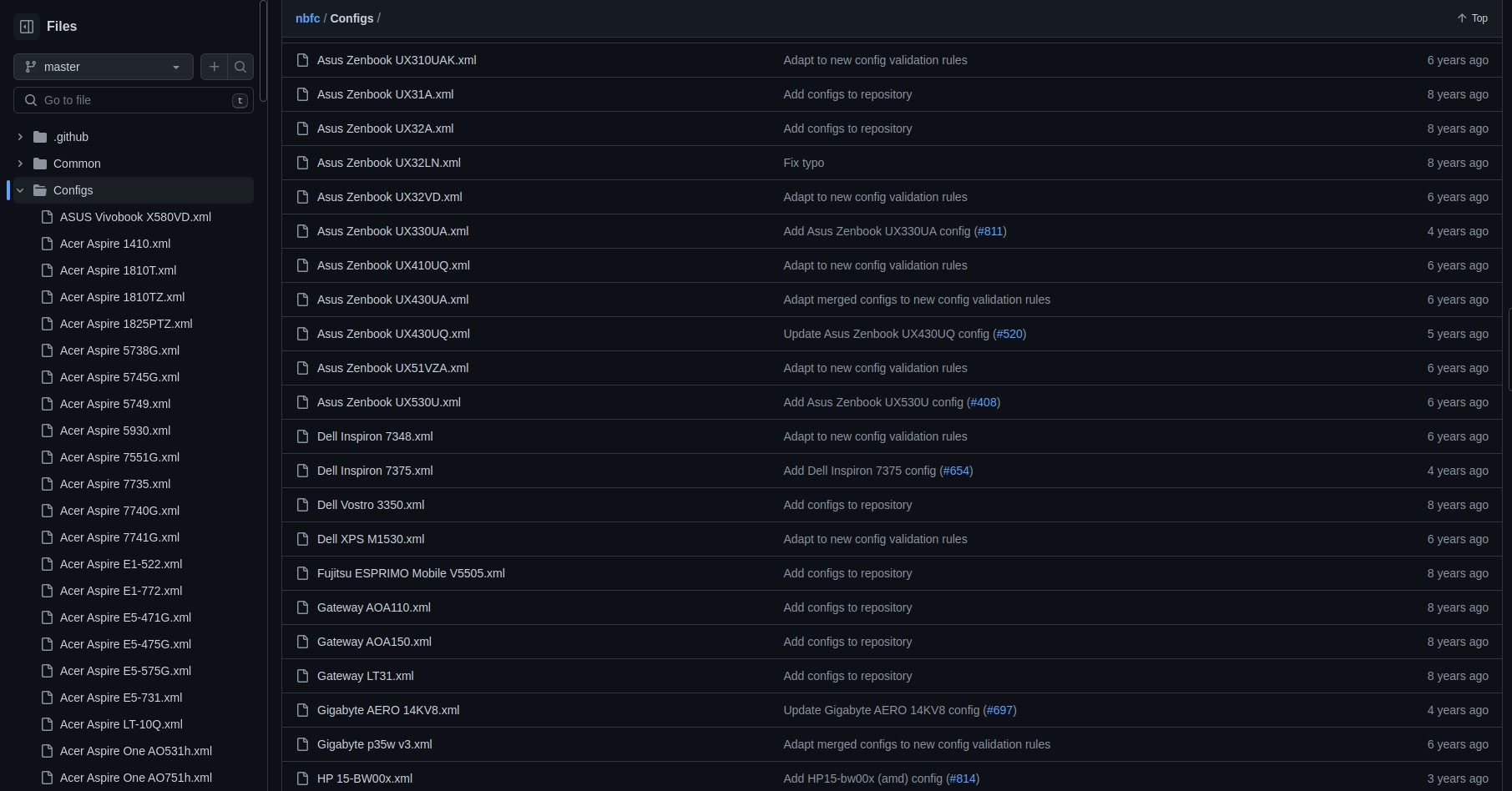우분투에서 노트북 팬 돌리기 및 속도 조절 (nbfc)
나는 Gigabyte사의 Aero 15SB 노트북 모델을 사용중이다.
이번 방학에 우연히 Morai Simulator를 접해볼 기회를 얻게 되었는데, 이 시뮬레이션은 상당한 GPU를 필요로 하였다.
다행이 내 노트북은 gtx 1660ti라는 명기를 가지고 있어 어느정도 버텨 주었지만, 우분투에서는 팬 속도조절이 안돼고, 내 경우에는 팬이 원하는데로 돌아가지 않아서 발열이 심했고, 그럴때마다 프로그램이 종료되었다.
그래서 열심이 구글링을 한 결과, 깃허브에 hirschmann이라는 사람(독일사람…?)이 만든 nbfc(NoteBook Fan Control)라는 프로그램이 내 노트북에 효과가 있음을 알게 되었다.
나는 Ubuntu 20.04.6 LTS를 사용하지만, 윈도우나 타 리눅스에서도 가능한 것 같다.
근데 이게 굉장히 좋은데 반해, 한국 사용자가 정리해놓은 게시물은 별로 없고, 우분투에서의 사용법도 제대로 적혀있지 않아, 원본 github를 보아야 하는데, 영어를 어려워 하는 분들이 쉽게 따라할 수 있도록 내가 프로그램을 사용한 방법을 적어본다.
사용 전 알아야할 게 있다.
- 이 프로그램은 삼성/LG등 국내 제조사의 노트북은 지원되지 않는다.
- Asus, Acer, Dell, HP, Lenovo, Gigabyte… 등등의 서양 및 대만, 기타 유명한 제조사에서 만든 웬만한 노트북 종은 지원하는 것 같다.(듣보 제조사는 당연히 안됌)
어쨌거나 이제 이 nbfc라는 프로그램을 사용해 보자. 깃허브 리포지토리 주소는 아래와 같다.
https://github.com/hirschmann/nbfc/tree/master
여기서 Configs에 들어가면 아래와 같이 여러 노트북 모델들을 확인할 수 있는데, 자신의 노트북 모델이 없다면 자신의 노트북과 비슷한 모델명을 찾아서 사용해보면 될 가능성이 있다.
나의 경우 Gigabyte Aero 15SB인데, 그나마 비슷한 Gigabyte AERO 14KV8.xml이 있어서 이 파일을 적용했다.
아무튼, 비슷한 모델명이 보이면 그 모델명을 외워두고, 쫌이따 사용할 것이다.
이제부터 잘 따라하면 된다.
우선 이 리포지토리를 클론하자. (일단 위치는 상관 없음)
이제, nbfc를 빌드하기 위해서 mono라는 패키지를 설치해야 한다.
터미널 창에서 아래 명령어를 따라하자.(이번에도 경로는 상관x)
sudo apt-key adv --keyserver hkp://keyserver.ubuntu.com:80 --recv-keys 3FA7E0328081BFF6A14DA29AA6A19B38D3D831EF
echo "deb https://download.mono-project.com/repo/ubuntu stable-bionic main" | sudo tee /etc/apt/sources.list.d/mono-official-stable.list
sudo apt update
sudo apt install mono-complete
만약 타 운영체제에서 nbfc를 사용하고 싶다면, 이 링크를 참고하여 빌드하자.
어쨌거나 위 명령어를 다 입력한 후, 다운받은 nbfc폴더에서 터미널을 켠 후 아래 명령어를 입력하여 빌드하자.
./build.sh
이렇게 하면 ./Linux에 bin이라는 폴더가 생긴다.
이제 아래 명령어를 입력하여 nbfc를 opt에 복사/붙여넣기 및 실행해보자.
sudo mkdir /opt/nbfc
# (자신의 경로)를 입력하자
sudo cp -r ~/(자신의 경로)/nbfc/Linux/bin/Release/* /opt/nbfc/
sudo cp ~/(자신의 경로)/nbfc/Linux/{nbfc.service,nbfc-sleep.service} /etc/systemd/system/
sudo systemctl enable nbfc --now
cd /opt/nbfc
mono nbfc.exe config --apply "아까 Configs에 있던 내 노트북 모델명, 혹은 비슷한 모델명을 입력"
mono nbfc.exe start
mono nbfc.exe status --all
이를 통해 설치를 완료하였다!
이 과정은 이 링크에서도 볼 수 있다.
이제 이놈을 어떻게 사용하냐!
는 이 링크에 나와 있지만, 뭐 어려울 수 있으니 몇 가지 예시를 아래 써놓았다.
# 일단 nbfc.exe가 있는 경로에 진입
cd /opt/nbfc/
# 팬 상태 확인하는 법
mono nbfc.exe status -a
# 팬 자동으로 돌리기
mono nbfc.exe set -a
# 팬 속도 조절하기(pwm, 0~100, 100이면 풀파워)
mono nbfc.exe set -s 100
이 정도의 명령어를 자주 쓰게 되는데, 나는 귀찮기 때문에 아래와 같이 ~/.bashrc에 등록해버렸다.
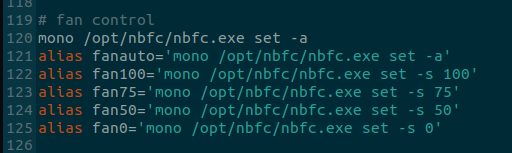
상당히 편하다…!
1주일동안 사용해본 결과, 발견 및 생각한 점이 있다.
- 내 노트북의 경우, 팬이 2개가 있고 왼쪽이 cpu팬, 오른쪽이 gpu팬인듯 싶은데 이유를 모르겠으나 nbfc를 켜 놓으면 cpu쪽은 항상 돌아가는 반면 gpu쪽은 안돌아갈 때도 있다. pwm을 100으로 맞춰주더라도…
- 아마도, gpu가 많이 필요한 작업이 아닐 때에는 cpu쪽의 팬만 돌려주는 것 같은 느낌이다.
이번 포스팅은 여기까지다.